Win10 UEFI启动教程:傻瓜式设置,看完就会!
时间:2025-06-05 23:12:32 348浏览 收藏
从现在开始,努力学习吧!本文《Win10 UEFI启动教程:傻瓜式设置,看完就会! 》主要讲解了等等相关知识点,我会在golang学习网中持续更新相关的系列文章,欢迎大家关注并积极留言建议。下面就先一起来看一下本篇正文内容吧,希望能帮到你!
Windows 10系统是一款非常实用的操作系统,不少用户在使用U盘安装Windows 10时,都会遇到如何设置UEFI的问题。那么,Windows 10如何配置UEFI启动呢?接下来就为大家详细介绍这一过程。
1、对于笔记本电脑,开机时按下F2键;如果是台式机,则按下Del键以进入BIOS界面,具体操作可能因品牌而异;
2、切换至Boot选项卡,在这里找到UEFI Boot并按回车将其设置为启用状态,例如联想Y480系列设备;
3、ThinkPad系列笔记本用户需要在Startup菜单中,将UEFI/Legacy Boot调整为仅UEFI模式;
4、神舟品牌的笔记本电脑,同样是在Boot选项卡内,将Boot mode select设为UEFI模式;
5、某些BIOS版本中,还需要在相关设置里,将Boot Type更改为UEFI Boot Type;
6、值得注意的是,华硕品牌的Windows 8或Windows 10型号通常没有直接的UEFI选项,此时应确保Launch CSM处于禁用状态,并且开启Secure Boot功能。不过需要注意的是,如果开启了Secure Boot,则无法检测到启动盘,包括UEFI启动盘。因此,为了实现UEFI启动,需要关闭Secure Boot。这里,CSM开启表示传统模式,关闭则代表UEFI模式;
7、完成所有必要的配置后,请记得按F10键保存更改。
上述便是关于Windows 10设置UEFI启动的具体步骤,希望对大家有所帮助。
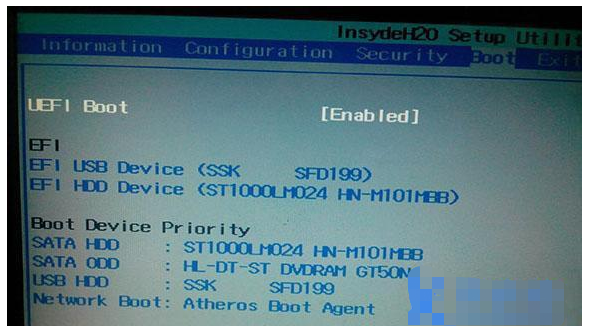
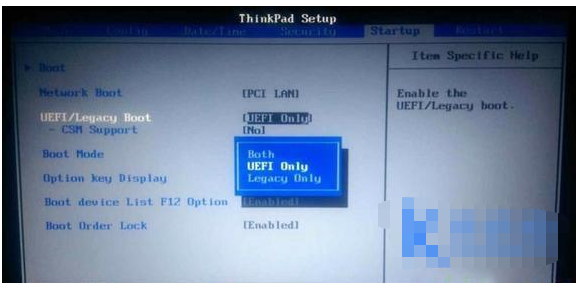
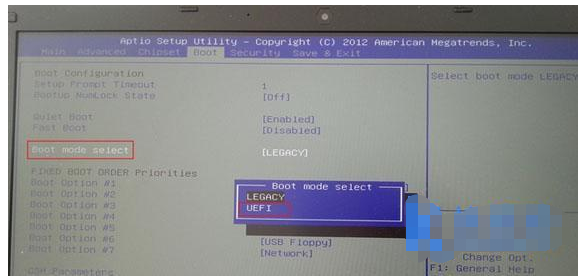
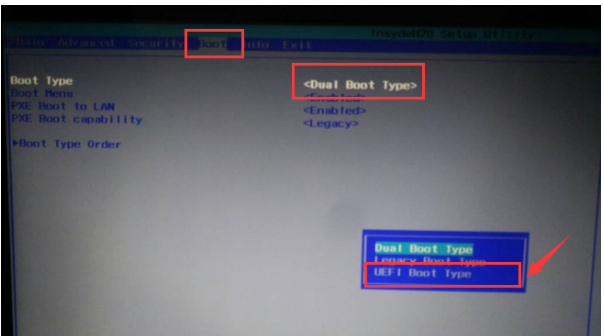

今天关于《Win10 UEFI启动教程:傻瓜式设置,看完就会! 》的内容介绍就到此结束,如果有什么疑问或者建议,可以在golang学习网公众号下多多回复交流;文中若有不正之处,也希望回复留言以告知!
-
501 收藏
-
501 收藏
-
501 收藏
-
501 收藏
-
501 收藏
-
141 收藏
-
235 收藏
-
182 收藏
-
406 收藏
-
345 收藏
-
122 收藏
-
491 收藏
-
367 收藏
-
410 收藏
-
185 收藏
-
378 收藏
-
326 收藏
-

- 前端进阶之JavaScript设计模式
- 设计模式是开发人员在软件开发过程中面临一般问题时的解决方案,代表了最佳的实践。本课程的主打内容包括JS常见设计模式以及具体应用场景,打造一站式知识长龙服务,适合有JS基础的同学学习。
- 立即学习 543次学习
-

- GO语言核心编程课程
- 本课程采用真实案例,全面具体可落地,从理论到实践,一步一步将GO核心编程技术、编程思想、底层实现融会贯通,使学习者贴近时代脉搏,做IT互联网时代的弄潮儿。
- 立即学习 516次学习
-

- 简单聊聊mysql8与网络通信
- 如有问题加微信:Le-studyg;在课程中,我们将首先介绍MySQL8的新特性,包括性能优化、安全增强、新数据类型等,帮助学生快速熟悉MySQL8的最新功能。接着,我们将深入解析MySQL的网络通信机制,包括协议、连接管理、数据传输等,让
- 立即学习 500次学习
-

- JavaScript正则表达式基础与实战
- 在任何一门编程语言中,正则表达式,都是一项重要的知识,它提供了高效的字符串匹配与捕获机制,可以极大的简化程序设计。
- 立即学习 487次学习
-

- 从零制作响应式网站—Grid布局
- 本系列教程将展示从零制作一个假想的网络科技公司官网,分为导航,轮播,关于我们,成功案例,服务流程,团队介绍,数据部分,公司动态,底部信息等内容区块。网站整体采用CSSGrid布局,支持响应式,有流畅过渡和展现动画。
- 立即学习 485次学习
